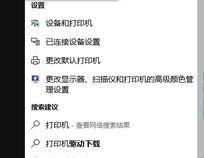为什么在“添加打印机”中找不到局域网上共享的打印机
发布时间:2025-05-17 00:53:03 发布人:远客网络
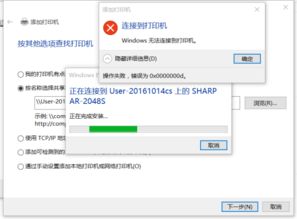
一、为什么在“添加打印机”中找不到局域网上共享的打印机
打印机及局域网的相关设置问题。
1.首先,需要“共享”网络打印机,当搜索不到局域网中的共享打印机时,需要确保网络打印机已成功设置为“共享”:进入“控制面板”-“设备和打印机”界面,右击要共享的打印机,选择”打印机属性“项。
2.在打开的“打印机属性”窗口中,切换到“共享”选项卡,勾选“共享这台打印机”,同时设置易记的共享名。
3.接下来需要开启“文件和打印共享”服务,依次进入“控制面板”-“网络和共享中心”-“高级共享设置”界面,勾选“启用文件和打印机共享”项,点击“确定”按钮。
4.允许“文件和打印服务”通过防火墙进行通信,进入“控制面板”-“Windows防火墙”,在“允许程序或功能通过Windows防火墙进行通信”窗口中,勾选“文件和打印机共享”项,点击“确定”按钮。
5.添加网络打印机:建议大家使用“驱动人生”来添加网络打印机。直接搜索来获取下载地址。
6.运行“驱动人生”程序,切换到“外设驱动”选项卡,找到“网络打印机”按钮点击进入。
7.接下来程序将自动搜索局域网中可用的网络打印机并列表,在此只需要选择要使用的网络打印机,即可自动安装网络打印机驱动程序。
二、局域网中找不到共享打印机怎么办
局域网中找不到共享打印机解决方法:
1、首先先确定是否在同一个局域网,打开命令行:cmd.exe。
首先看共享的打印机和目前需要安装的电脑的ip地址是否在同一个网段内。只需要看 ip前三位,比如该例子的ip段是192.168.1.(),只需要都在这个ip段的电脑就是都在同一个局域网。
3、设置共享打印机电脑,打开电脑控制面板-网络和共享中心。
4、再在右边栏目上选择“更改高级共享设置”。
5、勾选上“启用网络发现”、“启用文件和打印机共享”。这样局域网其他的电脑才能访问、并安装共享的打印机。
6、最后关键的一步,必须关闭“关闭密码保护共享”。如果不关闭这个选项,那么其他的电脑安装好打印机后打印时会提示要输入用户名跟密码。
三、打印机共享时找不到打印机怎么办
1、先在要在想使用打印机的电脑上安装好这台打印机的驱动。(正规驱动下载网站下载即可)
2、然后依次打开“控制面板”---“查看设备和打印机”。
4、这时会出现网络上共享的打印机,点击这个打印机,再点击选择。
5、打印机就添加成功了,再连接就不会出现连接共享打印机时“找不到驱动程序”这种问题了。
1、配置网络协议。为了让打印机的共享能够顺畅,我们必须在主机和客户机上都安装“文件和打印机的共享协议”。
2、右击桌面上的“网上邻居”,选择“属性”命令,进入到“网络连接”文件夹,在“本地连接”图标上点击鼠标右键,选择“属性”命令,如果在“常规”选项卡的“此连接使用下列项目”列表中没有找到“Microsoft网络的文件和打印机共享”,则需要单击“安装”按钮,在弹出的对话框中选择“服务”,然后点击“添加”,在“选择网络服务”窗口中选择“文件和打印机共享”,最后单击“确定”按钮即可完成。
参考资料:(百度百科:打印机共享)